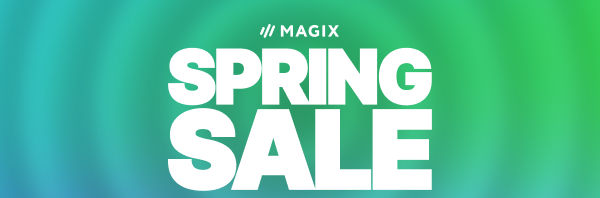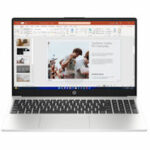Eine Externe SSD als mobilen Datenspeicher gibt es mittlerweile auch mit viel Datenspeicher – Kapazität recht günstig. Eine 1 TByte SSDs liegt aktuell bei um die 100 Euro, also durchaus erschwinglich. Besonders wenn man vergleicht, was früher externe Festplatten gekostet haben, ganz zu schweigen von der Größe und dem Gewicht, die klassische Festplatten hatten. Frühere klassische HDDs konnte man ja nur mit viel Sympathie eigentlich als wirklich mobile Lösung bezeichnen.
Externe SSD – auf Qualität und Stoßfestigkeit achten
Eine SSD wird zwar aus Gewohnheit und Tradition als Festplatte bezeichnet, im eigentlichen Sinne wäre aber die Bezeichnung Datenspeicher zutreffender. Wichtiger ist aber, dass durch ihre kompakte Größe und ihr Gewicht diese auch wirklich als mobile Lösung einzuordnen sind, Datenspeicher, denn man überall mitnehmen kann. Eines der wichtigsten Kriterien beim Kauf ergibt sich bereits dadurch, denn naturgemäß sollte eine externe mobile SSD vor allem qualitativ hochwertig und stoßfest sein. SSDs haben zwar keine mechanischen Bauteile mehr wie klassische HDDs, unverwundbar sind sie aber nicht. Angaben der Hersteller und vor allem Benutzererfahrungen helfen hier weiter.
Lese- und Schreibgeschwindigkeit
Technik-Fans messen gerne und so auch bei einer SSD. Tatsächlich bestimmen die Übertragungsgeschwindigkeiten neben der Größe auch den Preis. In der Regel bekommt man diese mit Übertragungsgeschwindigkeiten im Lesebereich mit 520 MB/s, 1.050 MB/s und 2.000 MB/s. In etwa liegt hier auch die theoretische Schreibgeschwindigkeit.
Die konkreten Werte sind aber auch abhängig davon über welchen USB Port mit welcher Geschwindigkeit man diese anschließt. Eine an einen USB Type-C® Port mit 20 Gbit/s Signalrate (USB 3.2 Gen 2, 2×2) angeschlossene SSD wird schneller sein als über einen USB 3.2 Gen 2 Port mit 10 Gbit/s. Letzteren findet man als Minimum bei den meisten Notebooks besserer Bauart.
Günstige oder ältere Notebooks haben oft nur einen USB 3.2 Gen 1 Port mit 5 Mbit/s und auch Notebooks mit „nur“ USB 2.0 sind durchaus im Umlauf.
Auch wenn Technik-Fans gerne messen und Werte veröffentlichen, so sollte man dies dennoch nicht überbewerten, denn zumindest mit USB 3.0 aufwärts wird selbst eine 520 MB/s SSD sehr schnell sein. Bei normalen Datenspeicherungsaktionen oder beim Durchführen eines Backups wird man hier sehr flüssig arbeiten können. Nur bei wenigen Arbeitsaktionen wird man wirklich signifikant von bestmöglichen Kombinationen profitieren.
Nach meiner Erfahrung kann man bereits mit einer SSD, die „nur“ 520 MBit/s Schreibgeschwindigkeit bietet, sehr gut leben, wenn die SSD vorzugsweise zum Speichern von Office-Dokumenten oder Fotos dient. Im Zweifel wählt man eine 1.050 MBit/s Variante, wenn man Preis und Leistung in einem guten Verhältnis halten möchte. Normalerweise kann man seinen Bedarf ja auch gut einschätzen.
Auf Anschlusskabel je nach Port achten
Bekannte Hersteller sind Marken wie SanDisk, Samsung, Verbatim oder auch Western Digital, wobei SanDisk seit einiger Zeit auch zu Western Digital gehört. Mit SanDisk habe ich persönlich bei allen mobilen Datenspeicher-Lösungen immer gute Erfahrungen gemacht, aber andere werden gute Erfahrungen sicher ebenso mit Lösungen von Samsung & Co gemacht haben.
Eine gute moderne SSD kann normalerweise mit praktisch jeder Art von USB-Port verbunden werden. Mitunter legen Hersteller Adapter bei, manchmal aber auch nur ein Standard – USB- Kabel, sodass man eventuell auch gleich ein passendes USB-C Kabel mitbestellen sollte, wenn benötigt und nicht vorhanden. Für die meisten Lese- und Schreiboperationen macht dies zwar nur einen messbaren und nicht unbedingt fühlbaren Unterschied, aber wenn man häufig viele Dateien speichert, dann lohnt es schon die bestmögliche Anschluss-Kombination herzustellen.
exFat oder NTFS?
Die letzte entscheidende Frage ist, wie die neue mobile SSD formatiert werden soll. Vorgabe ist meist exFat (Extended File Allocation Table), Windows verwendet aber meist NTFS (New Technology File System). Windows kann aber natürlich eine mit exFat formatierte SSD lesen, zumindest ab Vista und höher, macOS kann dies seit Version 10.6.5. exFat hat den Vorteil, dass es kompatibel ist mit vielen Systemen. Möchte man seine SSD also auch mal mit dem Android Smartphone verbinden, so ist dies die beste Wahl. NTFS ist allerdings effizienter, man benötigt weniger Speicher, um die gleiche Datenmenge zu speichern. Von daher ist es eine gute Wahl, wenn man ohnehin nur die Verwendung der SSD mit einem Windows System plant. NTFS ist auch die bessere Wahl, wenn man sehr große Dateien speichern möchte. Zudem kann NTFS Daten komprimieren und verschlüsseln, exFat bietet dies nicht.
Oder doch USB-Stick?
Im Allgemeinen bekommt man mit einer SSD mehr Leistung und auch mehr Leistung fürs Geld. USB-Sticks haben aber den Vorteil, dass sie direkt eingesteckt werden können, während eine mobile SSD mit einem Kabel verbunden wird, was je nach Situation stören kann. Wählt man das Kabel zu kurz kann dies genauso unpraktikabel sein als ein zu langes. Ob dies ein Problem im Alltag ist bzw. ein Handicap hängt stark vom eigenen Nutzungsverhalten ab. Nutzt man sein Notebook häufig im Zug etwa und man ist auf einen mobilen Datenträger angewiesen, so kann, unabhängig von technischen Eigenschaften, ein USB-Stick dann doch die bessere Wahl sein.
Viel falsch machen kann man beim Kauf einer Marken-SSD nicht. Einfach die gewünschte Größe bestimmen, im Zweifel eine mittlere Lösung bei Lese- und Schreibgeschwindigkeit wählen, aufs Anschlusskabel je nach Port achten und in Ruhe entscheiden, wie man seine SSD formatieren möchte.
Feature Bild: © Daniel Krasoń – stock.adobe.com